Windows 服务帐户密码重置
Windows服务帐户用于系统程序运行应用软件服务或进程,通常比普通用户帐户拥有更高甚至过高的特权。这些确实是运行服务的关键账户。许多第三方服务或计划任务或进程可能使用同一个服务帐户,导致对接复杂。
通常,特定的windows域帐号作为运行在需要网络访问的windows服务器上的服务帐号,PAM360能够识别与特定域帐户相关联的服务帐户。当重置PAM360中管理的域帐户的密码时,它将找出使用该特定域帐户作为服务帐户的服务。修改域密码后,会自动重置服务帐号密码。
在某些情况下,您需要重新启动服务帐户,密码重置的服务才能生效。 PAM360的Windows 服务帐户密码重置功能有助于此功能实现精确、完全自动化。
Windows服务帐户的重置工作原理
对于每个启用了服务帐户重置的Windows域帐户,PAM360将发现使用该特定域帐户作为服务帐户的服务,并在此域密码被更改时自动重置服务帐户密码。
如何设置 Windows 服务帐户密码重置?
前提条件:
安装以下软件:
(1)必须安装Microsoft .Net framework 4.5.2或以上版本。
(2)必须安装Microsoft Visual C++ 2015 redistributable。
在启用 windows 服务帐户重置之前,请确保目的服务的服务器中运行了以下服务:
(1)Windows RPC 服务应已启用。
(2) Windows Management Instrumentation (WMI)服务已启用。
工作流程概述:设置Windows服务帐户密码和计划任务密码重置
假设:
- 您有服务帐户SA1
- 您有四台服务器 Win1 , Win2 , Win3 ,Win4在使用SA1
- 您的域名是MyDomain , SA1存在于此域中
- 您的域管理员帐户是DomainAdmin
要启用Windows服务帐户重置,请执行以下操作:
- 在上面的示例中,为使用服务帐户的每个服务器创建Windows资源,您需要创建Win1 , Win2 , Win3 ,Win4四个单独的资源(资源类型为"Windows")。(PAM360使用本地管理员帐号登录,所以如果服务帐号跨域,且您希望为多个域重置服务帐户密码,请确保在创建资源时输入了本地管理员帐户)
- 创建一个由这些资源组成的资源组——比如RG1。
- 创建Windows域资源。本例中创建的域资源就是就是资源类型Windows域的MyDomain。
- 在域帐户内,添加单个域帐户。 本例中添加的域帐号为“SA1”。
- 指定与域帐户关联的资源组(包含使用域帐户作为服务帐户的资源的组)。本例中,将 SA1 与 RG1 关联。
- 指定域管理员帐户。在本例中,域管理员账户为DomainAdmin,这是重置服务账户必须提供的。
注意:以上步骤都是自动化的,PAM360将在特权帐户发现过程中(从v8300及以上版本)获取与域成员中的服务相关联的服务帐户。
现在,当域帐户密码重置时:
- 账户密码在域中被修改
- PAM360 通过关联的资源组进行查找使用此域帐户作为其服务帐户的服务和计划任务的列表。
- PAM360 使用域管理员凭据登录到服务器,并强制修改服务帐户密码和计划任务的密码,然后重新启动服务。
配置Windows服务帐户密码重置的步骤:
- 将域控制器添加为Windows 域资源类型,并确保您指定正确的DNS名称和域名。
- 将域管理员帐户添加到此"Windows 域"资源。
- 将服务账户使用的域账户添加到此"Windows域"资源。
- 将运行服务的每台计算机添加到PAM360,资源类型为"Windows"。
- 创建包含所有这些Windows机器的资源组。例如:服务帐户组。
- 点击Windows域资源的资源操作图标,然后从下拉列表中选择配置远程密码重置。
- 在弹出窗口中,选择域管理员帐户作为管理员帐户。
- 点击保存。
- 点击 Windows 域资源名称,在打开的界面中,点击服务帐户的帐户操作图标,然后从下拉列表中选择编辑帐户。
- 在弹出窗口中,通过将所需的组移动到右侧的另一个框中来关联此服务帐户的资源组。
- 此外,如果您希望PAM360在更新Windows服务帐户后立即重新启动Windows服务帐户,请选中"重启"选项。
- 选中您在“Windows域”资源中添加的服务帐户的复选框,然后点击服务帐户选项卡->选择支持的服务帐户选项卡,页面将列出使用此服务帐户作为登录帐户的服务。当您重置密码时,它也将重置远程计算机中运行的服务密码。
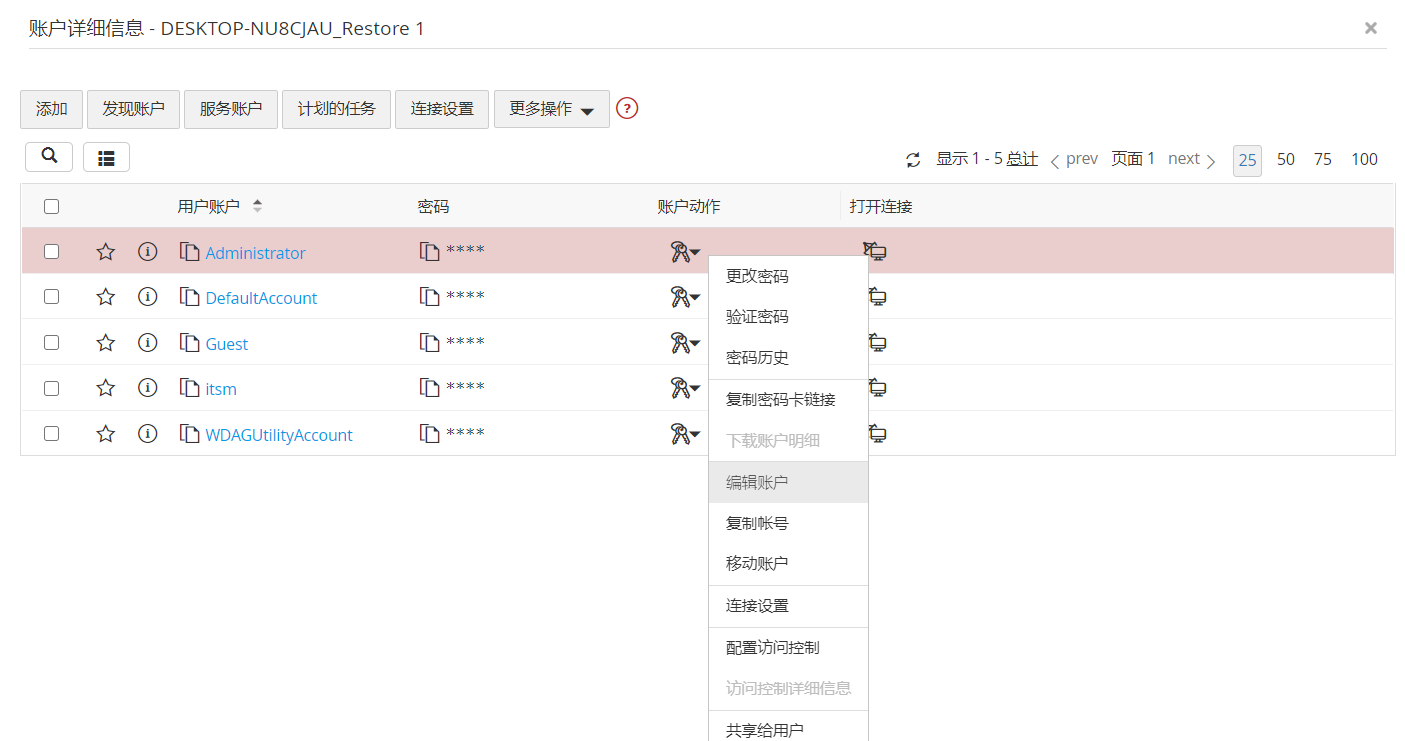
注意:在某些情况下,需要在域帐户重置期间停止和启动服务。这时,可以通过“全局设置”配置PAM360在停止和启动服务之间等待的时间(秒)。
要配置此配置,
- 导航到管理 >> 设置 >> 全局设置。
- 在打开的页面中,从左侧的选项中选择密码重置。
- 选中复选框“在停止和启动服务之间等待指定的时间段”(以秒为单位)。
- 该值默认为60秒,您可以根据需要进行配置。
- 点击保存。
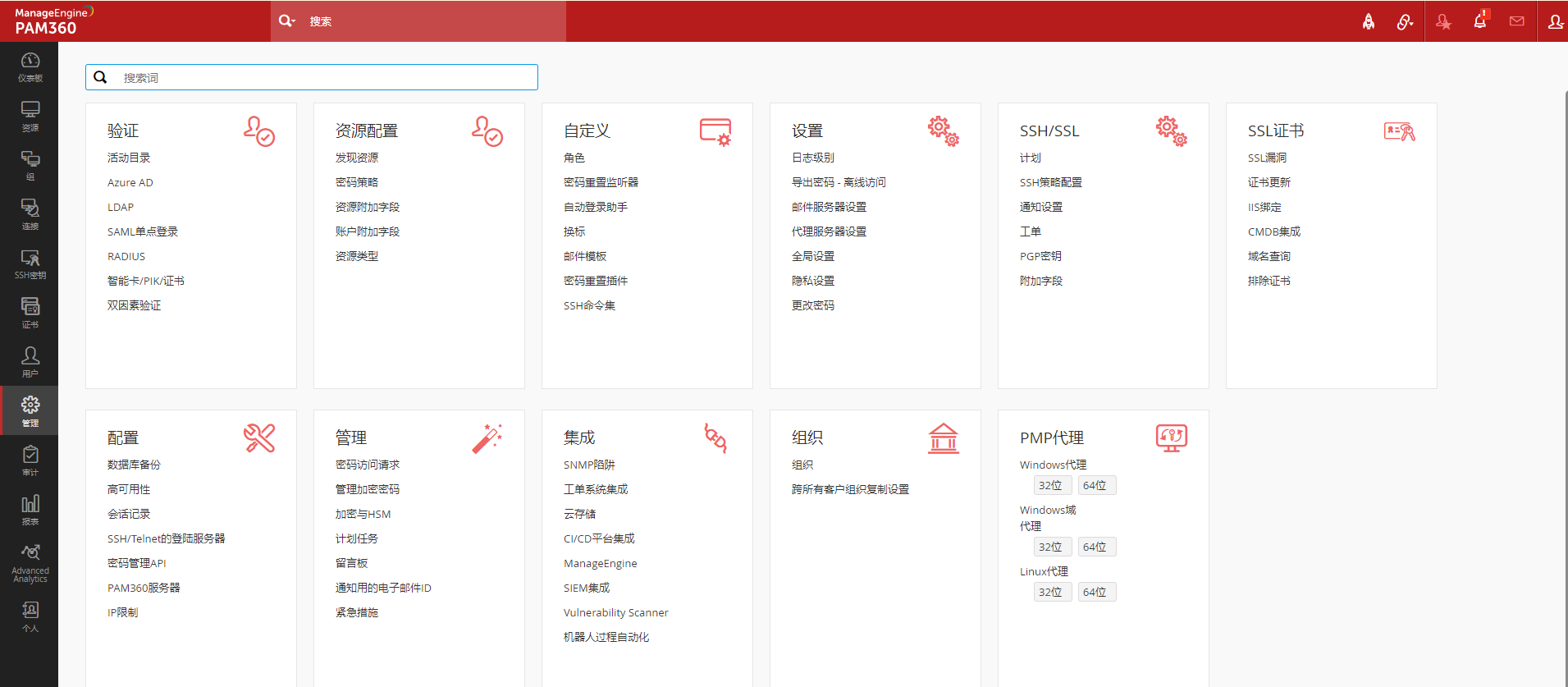
查看服务帐户状态
对于任何windows域帐号(已启用windows服务帐号重置),可查看关联的服务帐号列表、定时任务,以及重置域帐号后服务帐号和计划任务是否被重置的信息。
要查看此信息,
- 导航到资源选项卡并点击资源的名称。
- 在打开的页面中,选择要了解服务帐户的重置状态的域帐户,然后点击页面顶部的服务帐户按钮。
- 在打开的页面中,点击服务帐户状态选项卡。
注意:
(1)修改域帐号密码时,与域帐号相关联的Windows服务帐号也会同步修改。如果您已配置定期重置域帐户密码,那么服务帐户重置也将遵循该计划。
(2)创建 Windows 服务帐户重置后,与服务帐户相关的Windows计划任务的密码也将被重置。